Configurați numărul de telefon
Acești pași funcționează numai cu numărul de telefon care aparține iPhone-ului dumneavoastră, nu cu numărul de telefon al unui telefon fix sau al unui alt dispozitiv. Pe iPhone:
- Accesați Settings > Messages și asigurați-vă că iMessage este activat. S-ar putea să fie nevoie să așteptați un moment pentru ca acesta să se activeze.
- Apăsați Send & Receive. Dacă vedeți „Use your Apple ID for iMessage” (Folosiți ID-ul Apple pentru iMessage), atingeți-l și conectați-vă cu același ID Apple pe care îl folosiți pe Mac, iPad și iPod touch.
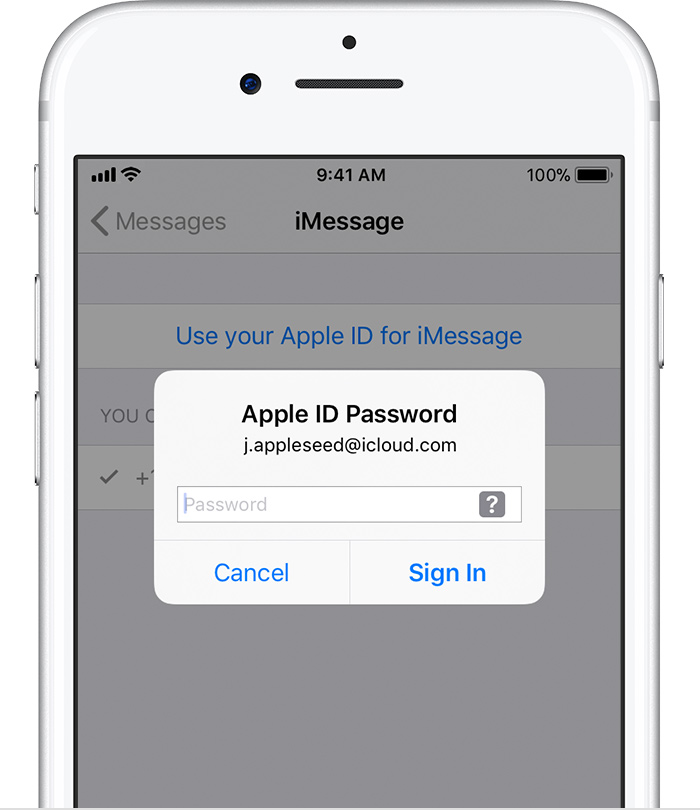
- În secțiunea „You can be reached” (Puteți fi contactat), asigurați-vă că în dreptul numărului dvs. de telefon și al ID-ului Apple există semne de bifă.
- Veți la Settings > FaceTime (Setări > FaceTime) și urmați aceiași pași.
Pe celelalte dispozitive, acum puteți activa numărul de telefon pe care tocmai l-ați configurat:
- Activați numărul de telefon pentru Mac
- Activați numărul de telefon pentru iPad sau iPod touch
Dacă folosiți această funcție și partajați ID-ul Apple cu cineva, nu îl puteți împiedica să vă vadă conversațiile. În loc să folosiți același ID Apple ca și altcineva, configurați Partajare în familie.
Îndepărtați-vă numărul de telefon
Dacă nu doriți să primiți apeluri sau mesaje pentru iPhone-ul dvs. pe iPad, iPod touch sau Mac, vă puteți elimina numărul de telefon. Există două moduri de a face acest lucru:
- Pe iPhone, mergeți la Settings > Messages > Send & Receive. Ieșiți din contul dvs. de ID Apple. Apoi, mergeți la Settings > FaceTime (Setări > FaceTime) și deconectați-vă din contul de ID Apple.
- Dacă numărul de telefon pe care doriți să îl eliminați aparține unui iPhone pe care nu îl puteți accesa, schimbați parola ID Apple. Acest lucru elimină toate numerele de telefon de pe iPad, iPod touch și Mac. Apelurile sau mesajele pentru numerele eliminate nu vor mai apărea pe aceste dispozitive.
Dacă aveți întrebări, contactați serviciul de asistență Apple.
Activați sau dezactivați numărul de telefon pentru Mac
După ce v-ați configurat numărul de telefon, îl puteți activa sau dezactiva pentru Mesaje și FaceTime pe Mac.
- Deschideți Mesaje sau FaceTime. Dacă vi se cere, conectați-vă cu ID-ul Apple pe care îl utilizați cu Mesaje și FaceTime pe iPhone.
- În Mesaje, alegeți Mesaje > Preferințe, apoi faceți clic pe Conturi și selectați contul dvs. de iMessage. În FaceTime, alegeți FaceTime > Preferințe, apoi faceți clic pe Setări.
- Activați sau dezactivați numărul dvs. de telefon:
- Pentru a activa numărul dvs. de telefon, selectați-l și ID-ul dvs. Apple în listă.
Dacă nu vedeți numărul dvs. de telefon, cereți ajutor cu setările sau contactați asistența Apple. Dacă vedeți un număr care nu este al dvs., schimbați parola ID-ului Apple. - Pentru a dezactiva numărul dvs. de telefon, deselectați-l în listă.
- Pentru a activa numărul dvs. de telefon, selectați-l și ID-ul dvs. Apple în listă.
- Dacă doriți ca destinatarii să vadă numărul dvs. de telefon și nu ID-ul dvs. Apple, selectați numărul dvs. de telefon din meniul pop-up „Start new conversations from” (Începeți conversații noi de la) sau „Start new calls from” (Începeți apeluri noi de la).
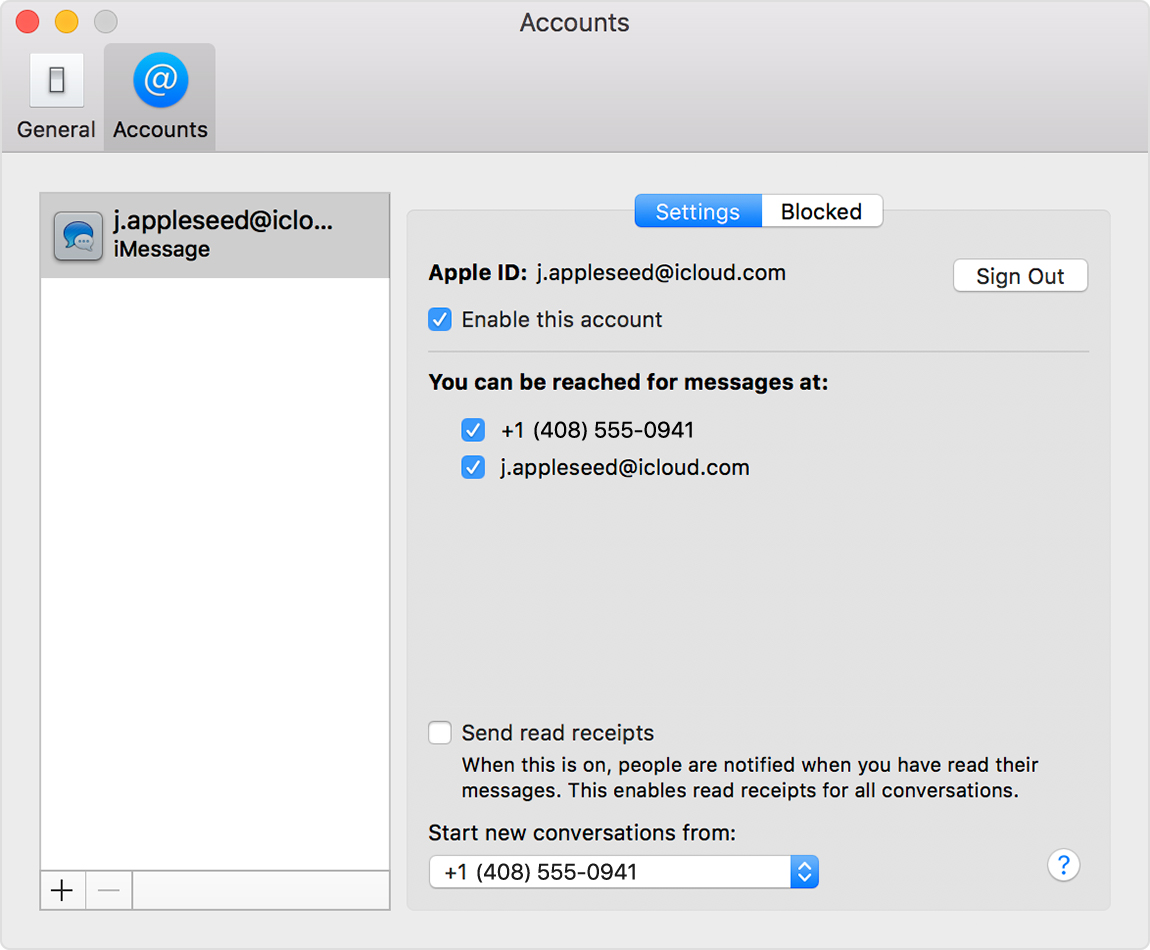
Mesajele text pe care le trimiteți și le primiți pe iPhone pot fi făcute să apară și pe Mac, iPad și iPod touch. Aflați mai multe.
Activați sau dezactivați numărul dvs. de telefon pentru iPad sau iPod touch
După ce v-ați configurat numărul de telefon, îl puteți activa sau dezactiva pentru Mesaje și FaceTime pe iPad sau iPod touch.
- Pentru Mesaje, accesați Setări > Mesaje și asigurați-vă că iMessage este activat. Dacă vi se cere, conectați-vă cu ID-ul Apple pe care îl utilizați cu Mesaje și FaceTime pe iPhone. Apoi atingeți Send (Trimitere) & Receive (Primire).
- Pentru FaceTime, accesați Settings (Setări) > FaceTime (Setări). Dacă vi se cere, conectați-vă cu ID-ul Apple pe care îl utilizați cu Mesaje și FaceTime pe iPhone.
- Activați sau dezactivați numărul de telefon:
- Pentru a activa numărul dvs. de telefon, selectați-l și ID-ul dvs. Apple în secțiunea „You can be reached” (Puteți fi contactat).
Dacă nu vedeți numărul dvs. de telefon, cereți ajutor cu setările dvs. sau contactați asistența Apple. Dacă vedeți un număr care nu este al dumneavoastră, schimbați parola ID-ului Apple - Pentru a dezactiva numărul dumneavoastră de telefon, debifați-l.
- Pentru a activa numărul dvs. de telefon, selectați-l și ID-ul dvs. Apple în secțiunea „You can be reached” (Puteți fi contactat).
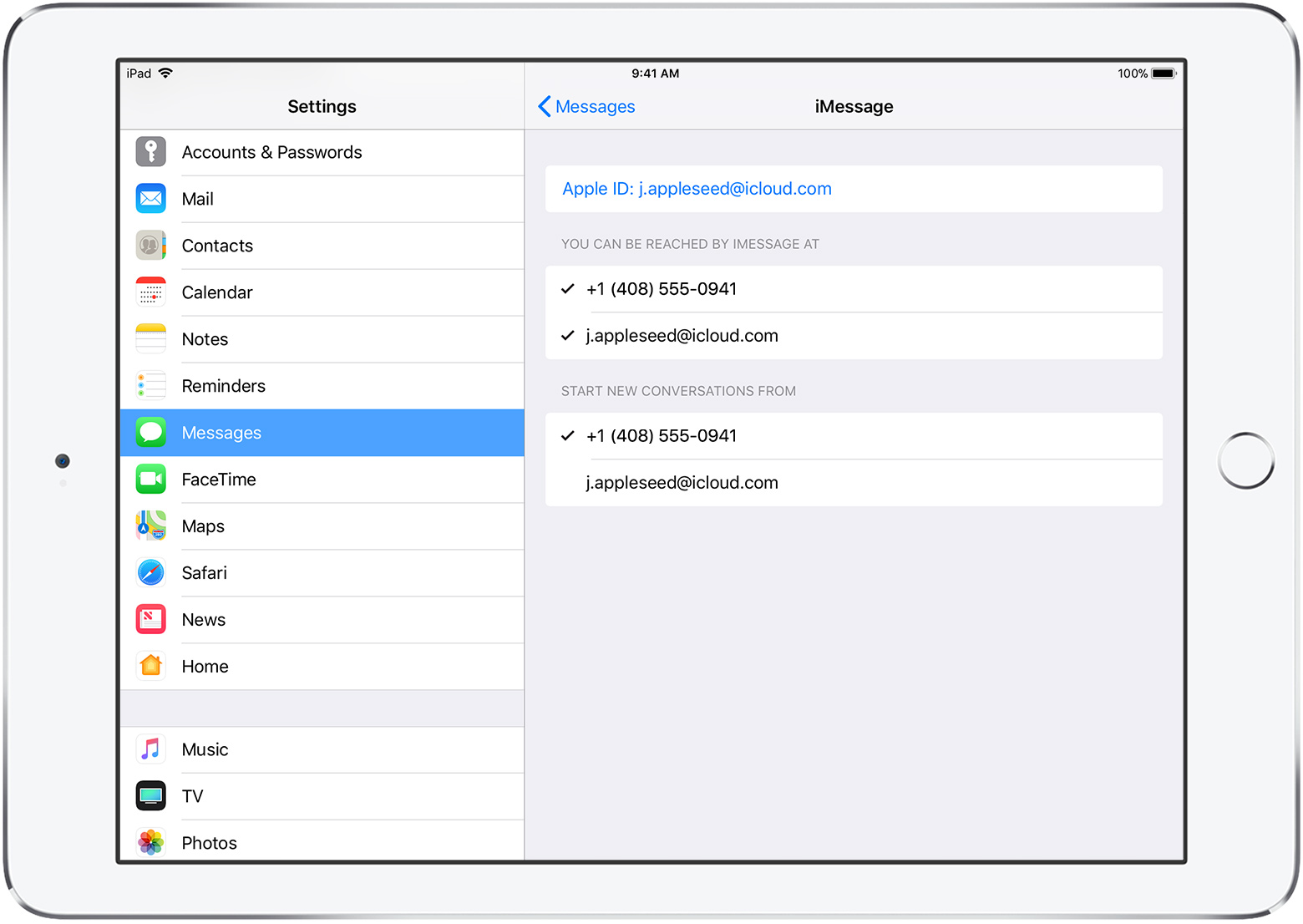
Mesajele text pe care le trimiteți și le primiți pe iPhone pot fi făcute să apară și pe Mac, iPad și iPod touch. Aflați mai multe.
Dacă nu vă puteți vedea sau selecta numărul în Mesaje sau FaceTime
- Asigură-te că folosești cel mai recent software pentru Mac sau pentru dispozitivul tău iOS.
- Asigurați-vă că ați urmat corect pașii din iPhone pentru a vă configura numărul de telefon. Ar trebui să folosiți același ID Apple pe toate dispozitivele dvs.
- În secțiunea „You can be reached” (Poți fi contactat) din setările pentru Mesaje și FaceTime, asigurați-vă că există bife în dreptul numărului dvs. de telefon și al ID-ului Apple:
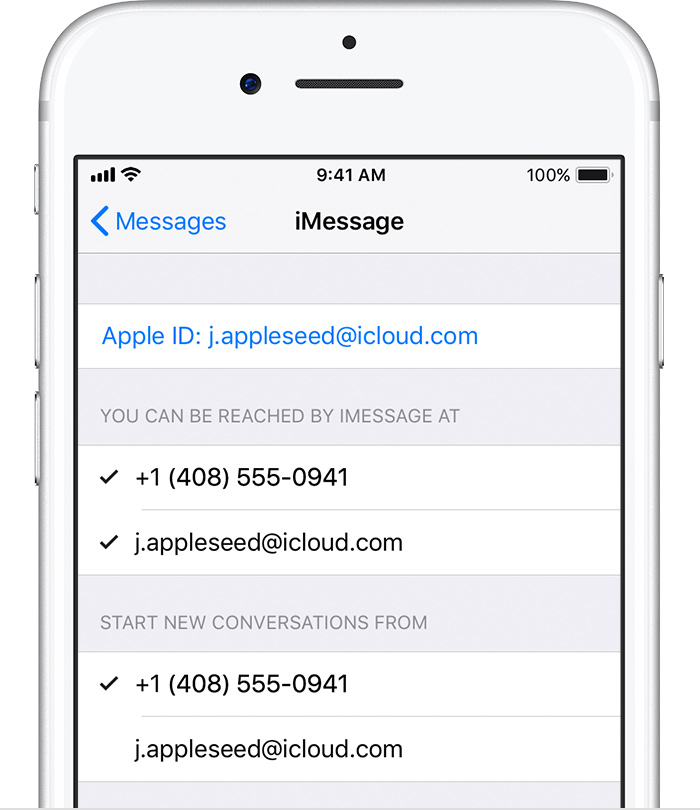
Dacă numărul dvs. de telefon nu este bifat și nu îl puteți selecta, sau dacă aveți o altă problemă, urmați acești pași:
- Pe Mac:
- În Mesaje, alegeți Mesaje > Preferințe, apoi faceți clic pe Conturi și selectați contul dvs. de iMessage. Faceți clic pe Sign Out.
- În FaceTime, alegeți FaceTime > Preferențe, apoi faceți clic pe Sign Out.
- Pe iPhone, iPad și iPod:
- Accesați Settings > Messages > Send & Receive. Atingeți ID-ul dvs. Apple, apoi atingeți Sign Out.
- Veți la Settings > FaceTime. Atingeți ID-ul dvs. Apple, apoi atingeți Sign Out.
- Pe iPhone:
- Revin la Settings > Messages (Setări > Mesaje) și asigurați-vă că iMessage este activat.
- Atingeți Send (Trimitere) & Receive (Primire), apoi alegeți „Use your Apple ID for iMessage” (Utilizați ID-ul Apple pentru iMessage) și conectați-vă cu ID-ul Apple.
- Utilizând același ID Apple, conectați-vă din nou la Messages (Mesaje) și FaceTime pe celelalte dispozitive.